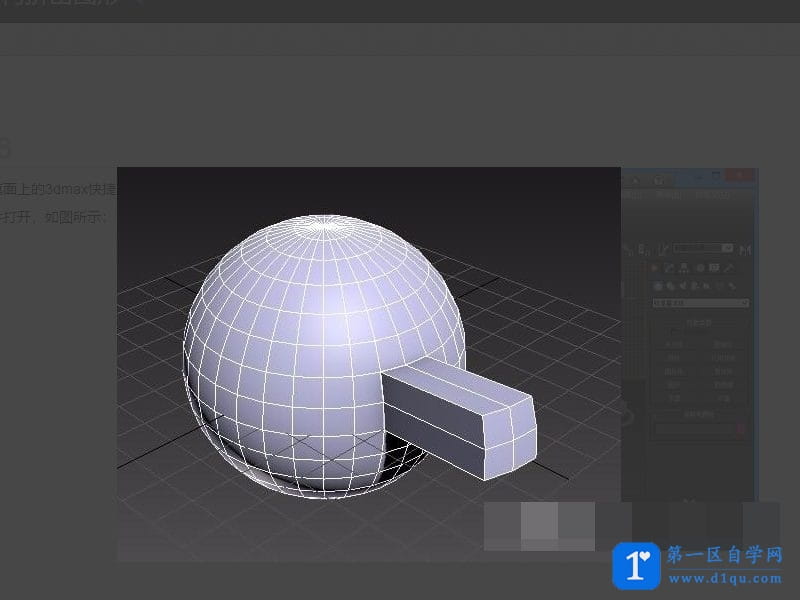- A+
所属分类:3dmax安装使用教程
3dmax怎么挤出?3dmax挤出图文教程
3dmax挤出步骤如下:
1、双击桌面上的3dmax快捷图标,将3dmax这款软件打开。
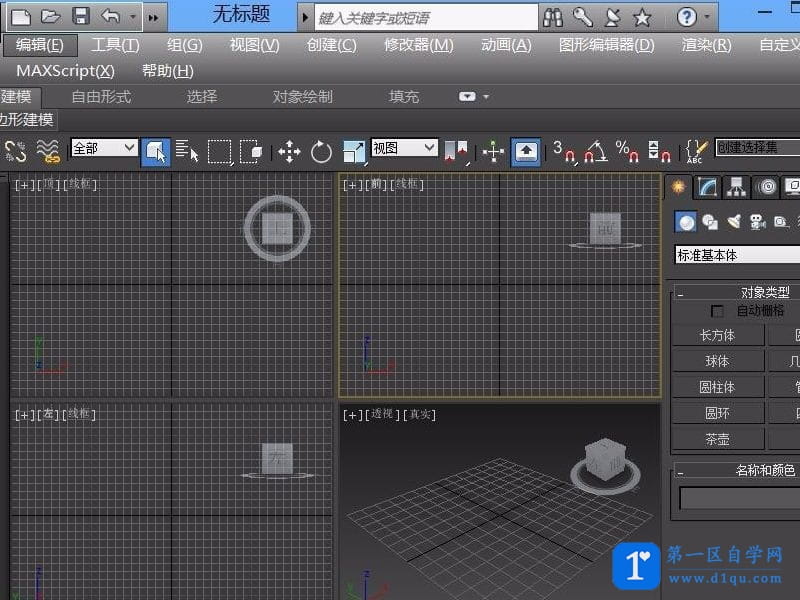
2、在打开的界面内找到几何体选项,并在其内找到球体选项。
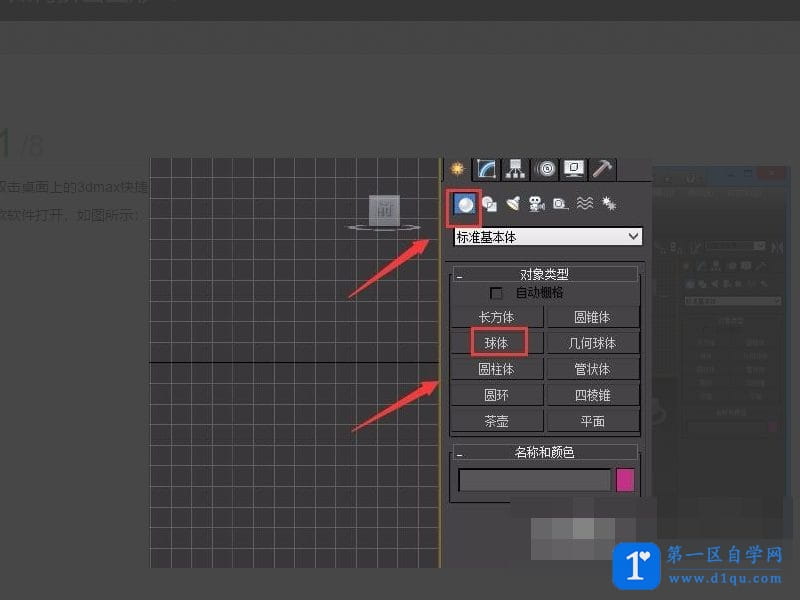
3、选择球体在顶视图里创建一个球体,然后再按下鼠标右键在右键菜单里找到编辑为选项,点击该选项在其子级菜单里找到转换为可编辑多边形选项。
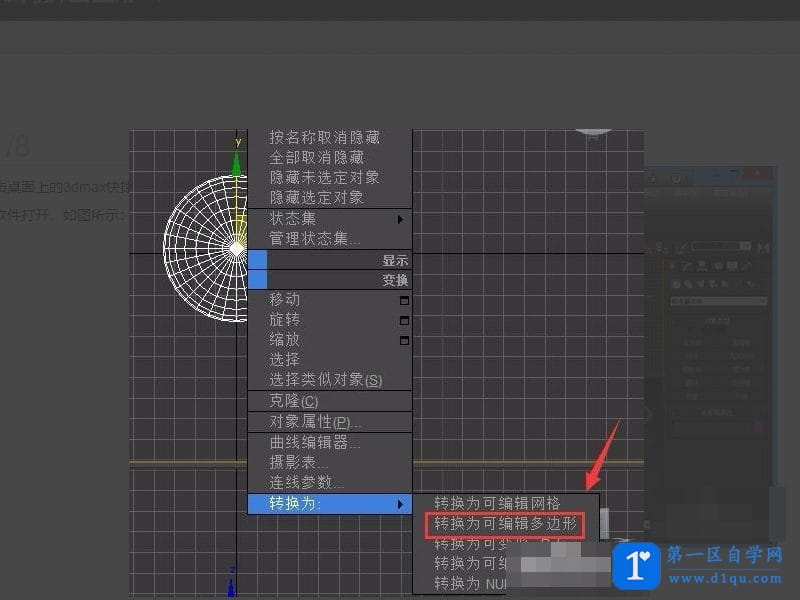
4、转换为可编辑多边形之后再在修改里选择多边形选项。
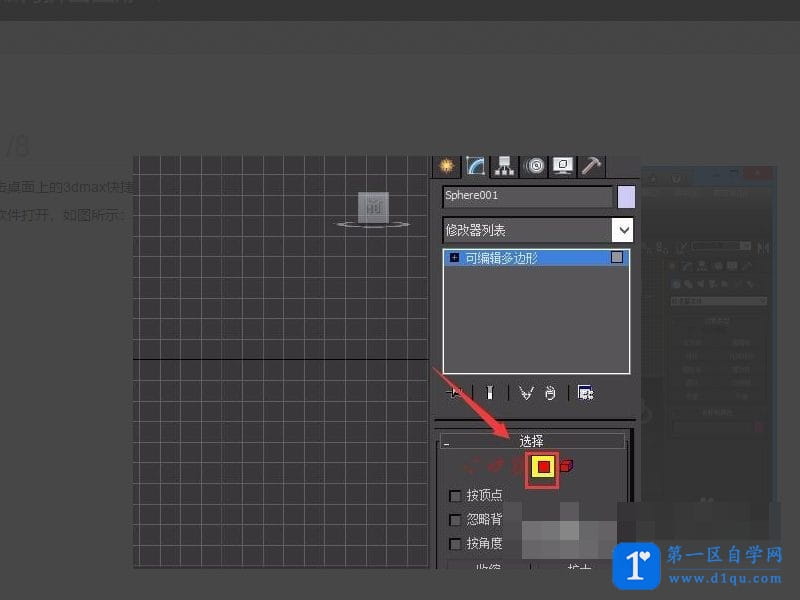
5、点击做变性之后我们在透视图里选择需要挤出的面。
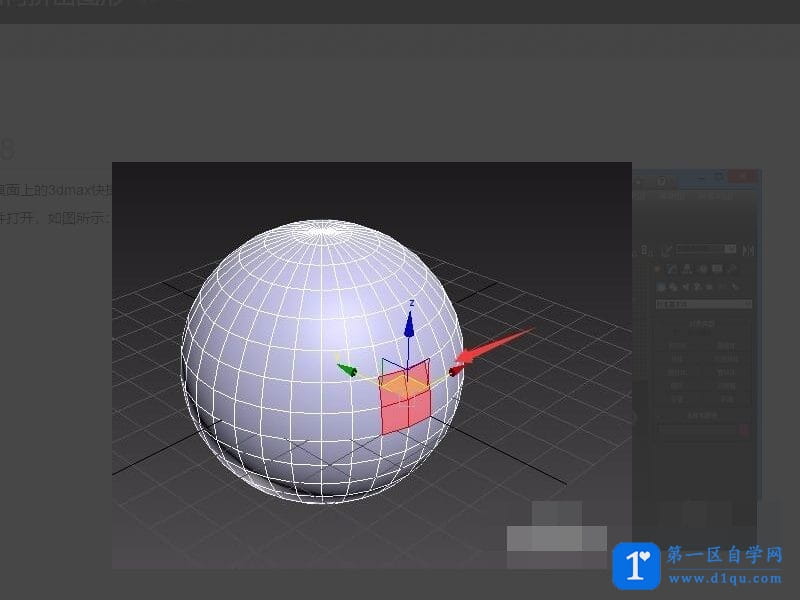
6、选择好球体的面之后再在修改里找到挤出选项。
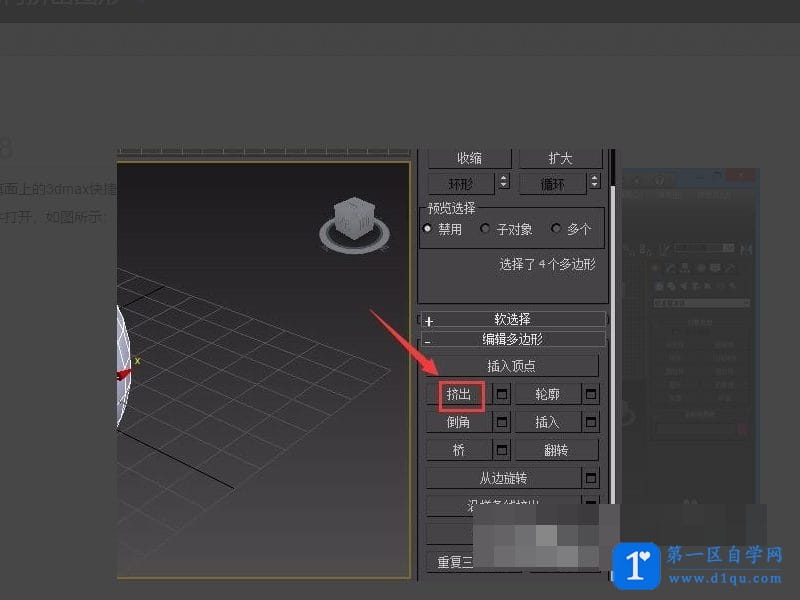
7、点击挤出选项后的设置选项在弹出的输入框内输入挤出的数值。
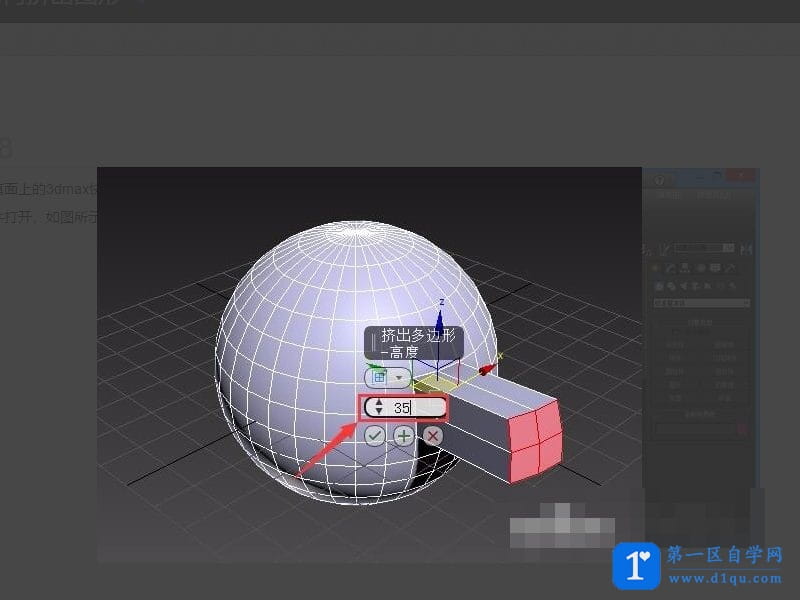
8、设置好之后我们点击确定可以看到我们就将选择的面进行了挤出。